Wir alle wissen, wie wichtig IPv6 für die Gegenwart und die Zukunft des Internets ist. IPv4 hat die Adressen aus, und wir müssen so schnell wie möglich auf IPv6 wechseln. Es werden weltweit große Anstrengungen unternommen, um diesen Übergang voranzutreiben, aber wir sind nicht den ganzen Weg dorthin. Dies sollte Sie jedoch nicht daran hindern, IPv6 auf Ihrem Router vorzubereiten und zu aktivieren. Bevor Sie an Ihrem Router arbeiten, wenden Sie sich an Ihren ISP (Internetdienstanbieter) und überprüfen Sie, ob sie IPv6 unterstützen. Wenn dies der Fall ist und Sie einen moderat modernen Wi-Fi-Router haben, sollte dies ziemlich einfach sein.
Jede Router -Setup -Reise beginnt mit einem Admin -Panel.
Administratoranmeldung
Wenn Sie Ihren Router einrichten, sollten Sie wissen, wohin Sie gehen und was zu tun ist. Nur für den Fall, dass Sie es nicht haben, gehen wir die Schritte durch.
Um auf das Administratorbereich zuzugreifen, benötigen Sie Ihre Router -IP -Adresse sowie den Administrator Benutzernamen und Passwort.
Literatur-Empfehlungen:
- TP-Link-Router-Login und grundlegende Konfiguration
- Login von Virgin Media Router: Eine einfache Möglichkeit, auf Ihren Router zuzugreifen und sie zu sichern
- Iball Baton Login: So greifen Sie auf Ihr Netzwerk zu und sichern
- D-Link-Router-Login: Der erste Schritt zum Konfigurieren des Routers
- Cisco Router Login und grundlegende Sicherheitsveränderungen
Wenn jemand anderes dies für Sie getan hat, wenden Sie sich an diese Person/Firma, um Ihnen die Informationen zu geben oder die Papiere durchzusehen, die sie Ihnen gegeben haben, nachdem sie Ihren Router eingerichtet haben. Das Finden einer IP -Adresse einer Router ist einfach. Geben Sie einfach CMD in die Suchleiste neben dem Windows -Logo unten Ihres Desktops ein und öffnen Sie die Eingabeaufforderung. Geben Sie dann IPConfig ein und drücken Sie die Eingabetaste. Die IP -Adresse der Router wird unter Standard -Gateway stehen, und es handelt sich normalerweise um 192.168.1.1 oder eine Variation der letzten beiden Zahlensätze. Sobald Sie die IP -Adresse haben, öffnen Sie einen beliebigen Internetbrowser, den Sie verwenden, und geben Sie sie in die Adressleiste ein. Dadurch wird der Anmeldebildschirm geöffnet, in dem Sie den Administrator -Benutzernamen und das Passwort eingeben müssen, um fortzufahren.
Der Standard -Administrator -Benutzername und das Passwort werden normalerweise auf dem Aufkleber am hinteren Ende des Routers gedruckt. Die meisten Menschen und Installateure ändern sie jedoch aus Sicherheitsgründen. Wenn Sie es nicht haben, verwenden Sie sie, um sich anzumelden. Andernfalls versuchen Sie herauszufinden, wer oder wo Sie Ihnen helfen können, sie zu erhalten. Wenn Sie nicht zum Administrator -Benutzernamen und zum Passwort kommen, müssen Sie den Router auf die Werkseinstellungen zurücksetzen und den gesamten Setup -Vorgang erneut durchlaufen.
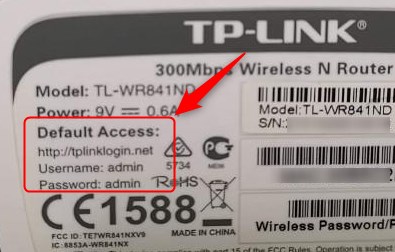
OK. Nehmen wir an, Sie haben die Anmeldedaten gefunden und das Administratorfeld geöffnet. Was jetzt?
Dies hängt von der Marke und dem Modell des Routers ab. Mit einigen Marken müssen Sie das Kontrollkästchen überprüfen oder auf eine Schaltfläche mit der Bezeichnung "IPv6" und sonst nichts klicken. Mit einigen anderen müssen Sie viele Änderungen an den Einstellungen durchführen.
In diesem Artikel werden wir das TP-Link-Administratorfeld als Beispiel verwenden und versuchen, so viele Varianten wie möglich zu decken.
Sie können drei grundlegende Arten von Verbindungen mit Ihrem Internetdienstanbieter haben - statische IP -Adresse, dynamische IP -Adresse und PPPOE. Wenn Sie nicht sicher sind, was Sie haben, wenden Sie sich an Ihren ISP und finden Sie es heraus. Wenn Sie statische IP oder PPPOE verwenden, fragen Sie nach Verbindungsdetails.
Sobald Sie sich im Administratorbereich (oder im webbasierten Router-Schnittstelle wie TP-Link nennt), gehen Sie zum erweiterten-> IPv6.
Setup IPv6 mit statischer IP -Verbindung einrichten
Drehen Sie den Umschalten um, um IPv6 zu aktivieren, und wählen Sie die statische IP aus dem unten stehenden Dropdown -Feld aus.
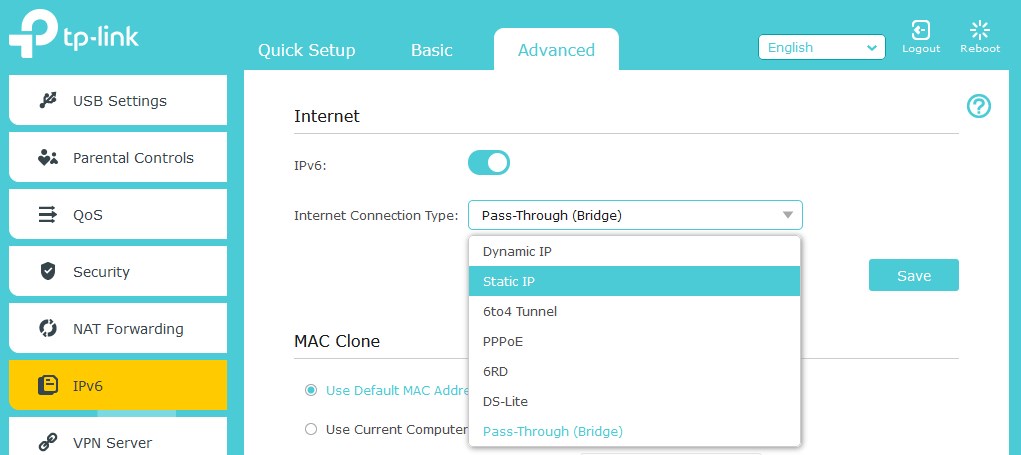
Sie müssen die von Ihrem ISP bereitgestellten Informationen ausfüllen.
IPv6 -Adresse, Standard -Gateway und primäre DNS. Sobald Sie sie eingegeben haben, klicken Sie auf Speichern.
Setup IPv6 mit dynamischer IP -Verbindung einrichten
Wenn Sie mit dynamischer IP verbunden sind, sind Sie Glück. In den meisten Fällen müssen Sie nur diese Option aus dem Dropdown -Feld (Dynamic SLAAC/DHCPv6) auswählen und auf Speichern klicken. Wenn Ihr ISP Sie benötigen, um zusätzliche Informationen einzugeben, klicken Sie auf Fortgeschrittene, geben Sie die Informationen aus und klicken Sie dann auf Speichern .
Setup IPv6 mit PPPOE -Verbindung einrichten
Wenn Ihre Verbindung PPPOE (Punkt-zu-Punkt-Protokoll über Ethernet) ist, erhalten Sie den Benutzernamen und das Passwort. Wählen Sie die PPPOE aus Dropbox. Wenn Ihr ISP für IPv6 separate Konten verwendet, müssen Sie das Feld nicht mit derselben Sitzung mit der IPv4 -Verbindung deaktivieren und die anderen Informationen für den IPv6 eingeben. Wenn nicht, klicken Sie auf Speichern und klicken Sie dann auf Verbinden.
Setup 6to4 Tunnel
Wenn Ihr ISP Ihnen mitteilte, dass 6to4 Tunnel die Art der Verbindung ist, die Sie benötigen, wählen Sie ihn im Dropdown -Menü aus. Zusätzliche Informationen können über die erweiterte Taste ausgefüllt werden. Wenn Sie mit der Eingabe der Informationen fertig sind, klicken Sie auf Speichern und dann auf Verbindung.
Durchgangsdurchsage (Brücke)
Drehen Sie den Schalter um, um IPv6 zu aktivieren, und wählen Sie im Dropdown-Menü Pass-Through (Brücke) aus. Klicken Sie auf Speichern.
Gehen Sie nun zu den LAN -Einstellungen. Wenn Sie ein Windows -Benutzer sind, überprüfen Sie das DHCP V6- oder SLAAC -DHCP -Feld und füllen Sie das von Ihrem ISP bereitgestellte Adresse ein. Klicken Sie auf Speichern
Gehen Sie zum Status und sehen Sie, ob alles in Ordnung aussieht.
Da der Übergang von IPv4 zu IPv6 noch in Arbeit ist, liefern ISPs normalerweise IPv6 in einer Dual -Stack -Konfiguration . Es bedeutet im Wesentlichen, dass sie sowohl IPv4- als auch IPv6 -Adressen gleichzeitig angeben, wenn Sie IPv6 aktiviert haben - großartig. Wenn nicht, erhalten Sie weiterhin eine IPv4 -Adresse, damit Sie Ihr Geschäft wie gewohnt machen können. Auf diese Weise werden alle Websites unterstützt, bis der Übergang endgültig ist. Ordentlich, ha?
Zusammenfassung
Wenn wir immer weiter den Übergang von IPv4 zu IPv6 nach unten kommen, kann es ein guter Zeitpunkt sein, IPv6 auf Ihrem Router einzuschalten. Überprüfen Sie zunächst, ob Ihr IPS das IPv6 unterstützt, und tun Sie das gleiche für den Router. Wenn beide das neue Protokoll unterstützen, gehen Sie zum Administratorfeld, indem Sie die IP -Adresse der Router in die Adressleiste Ihres Internetbrowsers eingeben. Verwenden Sie den Administrator Benutzernamen und Passwort, um sich anzumelden.
Abhängig von Ihren Routern und dem Modell kann es nur eine Frage des Klickens auf eine einzelne Schaltfläche oder im Fall von TP-Link sein, um den IPv6 über den Schalttschalter zu aktivieren, die Art der Verbindung auszuwählen und die Informationen zu füllen gegeben durch den ISP. Speichern Sie die Änderungen und erneuern Sie die Adresse oder erneuern Sie es bei Bedarf wieder her. Tun Sie dasselbe für LAN -Einstellungen. Speichern Sie Änderungen und überprüfen Sie den Status. Wenn alles in Ordnung aussieht, beenden Sie das Administratorfeld und genießen Sie die Tatsache, dass Sie Ihren Schritt durch den IPv4 zum IPv6 -Übergang gemacht haben.
